
Azoknál a projekteknél, ahol analógról digitális jelre kell átalakítani, és az alkalmazott mikrovezérlő nem rendelkezik ezzel a kapacitással, érdekes, hogy ilyen típusú ADS1115 modul, amely biztosítja az ADC átalakítási képességét 16 bites pontossággal.
Ez is elektronikus alkatrészek érdekes lehet a átalakítási képességek, még akkor is, ha a projektjéhez használt mikrovezérlő rendelkezik ilyen képességekkel, de valami másra van szüksége.
A / D és D / A konverterek
Kétféle típus létezik jelátalakítók alapvető, bár léteznek más chipek is, amelyek mindkét típusú konverziót egyszerre képesek végrehajtani. Ezek:
- CAD (analóg-digitális átalakító) vagy ADC (analóg-digitális átalakító): olyan típusú készülék, amely az analóg jelet digitális jellé alakítja. Ehhez bináris kódot használhat, amely az analóg jelet kódolja. Például egy bináris érték társítása egy adott feszültség- vagy áramértékhez. Például 4 bites felbontással 0000 és 1111 között mozoghat, és megfelelhet 0v és 12v értékeknek. Bár előjel bit használata esetén negatív és pozitív értékek mérhetők.
- CDA (digitális-analóg átalakító) vagy DAC (digitális-analóg átalakító): ez egy olyan eszköz, amely a fentiekkel ellentétesen cselekszik, vagyis a bináris adatokat analóg áram- vagy feszültségjellé alakítja.
Ezekkel az átalakítókkal lehetséges az egyik jelfajta átadása a másikra, ahogyan azt a ADS1115, amely megfelelne az első esetnek.
Az ADS1115-ről
Az ADS1115 egy jelátalakító modul. Amit csinál, az az konvertálni analógról digitálisra. Gondolhatja, hogy maga az Arduino fejlesztőtábla is tartalmaz belső ADC-ket, hogy képesek legyenek elvégezni ezt a feladatot az analóg bemenetek használatakor, és hogy kompatibilisek lehetnek a mikrovezérlő jeleivel.
Igen, igaz, 6 ADC-vel rendelkeznek 10 bites felbontással az UNO-ban, a Mini-ben és a Nano-ban. De az ADS1115 használatával hozzáadhat még egyet a-val 16 bites felbontás, felülmúlja az Arduinót, amellett, hogy felszabadíthatja az Arduino tokot. Közülük tizenöt a mérés, az utolsó bit pedig az analóg jel előjele, mivel mint tudják, az analóg jel lehet negatív vagy pozitív.
Ezenkívül ez a modul mindent megad, amire szüksége van, így használata nagyon egyszerű. Csatlakoztatni az Arduino készülékéhez használhatja az I2C-t, így nagyon egyszerű. Még egy, az ADDR jelzésű PIN-kódot is tartalmaz, amellyel kiválaszthatja az összetevő számára elérhető 4 cím egyikét.
Másrészt meg kell értenie, hogy az ADS1115 két mérési móddal rendelkezik, az egyik a differenciál és egy másik a kislemez véget ért:
- Differenciális: minden méréshez két ADC-t használ, csökkentve a csatornák számát 2-re, de egyértelmű előnyt nyújt, hogy negatív feszültségeket képes mérni, és nem olyan érzékeny a zajra.
- Egyetlen véget ért: négy csatornája van, mivel nem használja mindkettőt, mint az előző esetben. A 15 bites csatornák mindegyike.
Ezen üzemmódok mellett tartalmaz egy összehasonlító módot is, amelyben a riasztás generálódik a ALRT csap amikor valamelyik csatorna meghaladja a vázlat forráskódjában konfigurálható küszöbértéket.
Ha meg akarja csinálni 5v-nál kisebb mérések, de nagyobb pontossággal tudnia kell, hogy az ADS1115 rendelkezik PGA-val, amely 6.144v-ról 0.256v-ra állíthatja a feszültségerősítést. Mindig szem előtt tartva, hogy a maximálisan mérhető feszültség mindenképpen az alkalmazott tápfeszültség lesz (5v).
Pinout és adatlap
Ha meg szeretné tekinteni az ADS1115 összes műszaki részletét, hogy megismerje annak határait elektronikus szinten, vagy hogy milyen körülmények között működhet a gyártó ajánlásai szerint, használhatja az adatlapokat hogy megtalálhatja a neten. Például lehet töltse le ezt a TI-ből (TexasInstruments).
hogy a csapos és csatlakoztatva, korábban már kommentáltam valamit az ALRT jelről, amely magában foglalja az ADDR-t is. De vannak más csapjai, amelyeket szintén tudnia kell az Arduino táblával való helyes integrációhoz, vagy bármilyen más esethez. Az ADS1115 modulon elérhető csapok a következők:
- VDD: ellátás 2-5.5 V-ig. Tápellátáshoz csatlakoztassa az Arduino kártya 5v-jához.
- GND: földelje, hogy csatlakozhat Arduino táblája GND-jéhez.
- SCL és SDA: kommunikációs csapok az I2C-hez. Ebben az esetben a megfelelő csapokhoz kell menniük a az arduino modelled.
- CÍM: pin a címhez. Alapértelmezés szerint a GND-hez csatlakozik, amely 0x48 címet ad, de választhat más címeket is:
- Csatlakoztatva a GND = 0x48-hoz
- Csatlakoztatva a VDD-hez = 0x49
- Csatlakoztatva az SDA-hoz = 0x4A
- Csatlakoztatva az SCL = 0x4B-hez
- ALRT: figyelmeztető tű
- A0-tól A3-ig: analóg csapok
Ha használni szeretné egyetlen vége Csatlakoztathatja a mérni kívánt analóg áramot vagy feszültséget a GND és a rendelkezésre álló 4 analóg érintkező egyikéhez.
Csatlakozáshoz egyetlen vége, egyszerűen összekapcsoljuk a mérendő terhelést a GND és a rendelkezésre álló 4 csap egyikének között. Differenciál üzemmódban a használni kívánt csatornától függően A0 és A1 vagy A2 és A3 között csatlakoztathatja a mérendő terhelést.
Például a kapcsolatra a differenciálolvasási mód, láthatja a fenti képet. Ebben 1.5 akkumulátort használnak sorba, hozzáadva 3V-t, amelyek ebben az esetben az A0 és A1 közé vannak kapcsolva, hogy az Arduino kártya meg tudja mérni az I2C-n keresztül az egyes pillanatokban kapott feszültségértékeket. Nyilvánvaló, hogy bármilyen más jelet is használhat a méréshez, ebben az esetben akkumulátorokról van szó, de bármi lehet, amit csak akar ...
Hol lehet megvásárolni az ADS1115-et?
Ha azt szeretné, vásárolja meg az ADS1115-etTudnia kell, hogy vannak olyan moduljai, amelyek meglehetősen olcsó áron fel vannak készítve az Arduino integrálására. Megtalálhatja őket számos speciális elektronikai üzletben, valamint az eBay-en, az Aliexpress-en és az Amazon-on. Például:
Integráció az Arduinóval
Az induláshoz az első dolog az könyvtár telepítése megfelel az Arduino IDE-jének. Ehhez használhatja a leghíresebbet, a Adafruit. Ehhez kövesse az alábbi lépéseket:
- Nyissa meg az Arduino IDE alkalmazást
- Lépjen a Vázlat menübe
- Ezután a Könyvtár belefoglalása
- Könyvtárak kezelése
- A keresőben megtalálhatja az Adafruit ADS1X15 szót
- Kattintson a Telepítés gombra
Most már készen áll az indításra, hozzáférhet a telepített könyvtár vagy a rendelkezésre álló példák in:
- Nyissa meg az Arduino IDE alkalmazást
- Nyissa meg a File elemet
- Példák
- És a listában keresse meg a könyvtárat ...
A példák között láthatja mind a összehasonlító mód, differenciál mód és egyvégű mód. Megtekintheti a példákat a használatuk megkezdéséhez és az igényeknek megfelelő módosításhoz, vagy írhat bonyolultabb kódot. További információért tanácsot adok nekünk ingyenes bevezető tanfolyam PDF-ben.
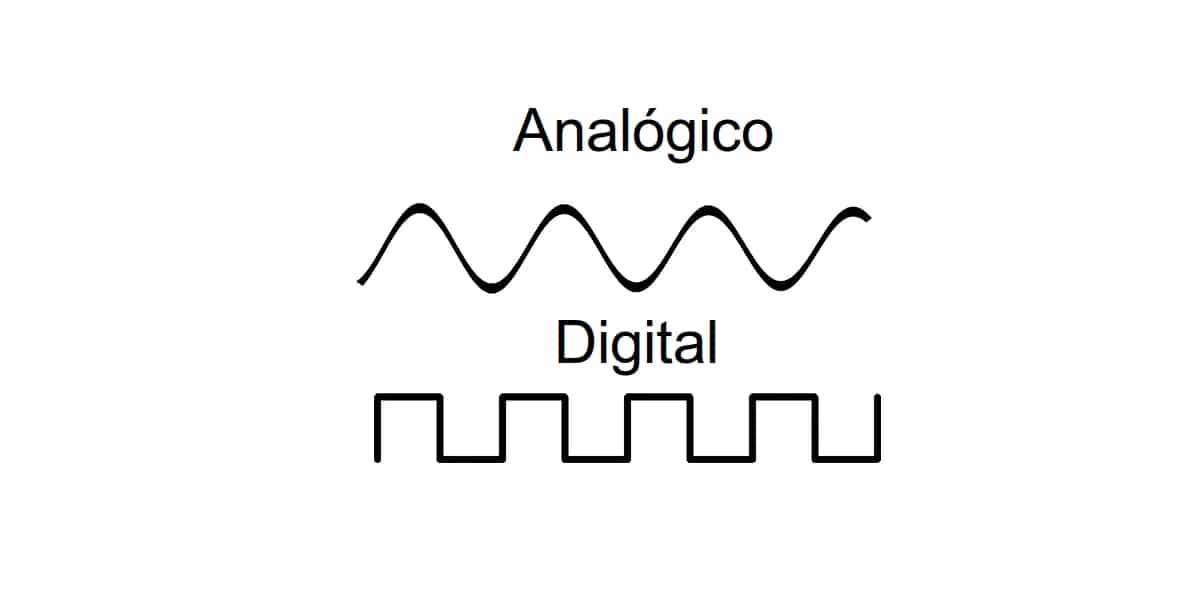
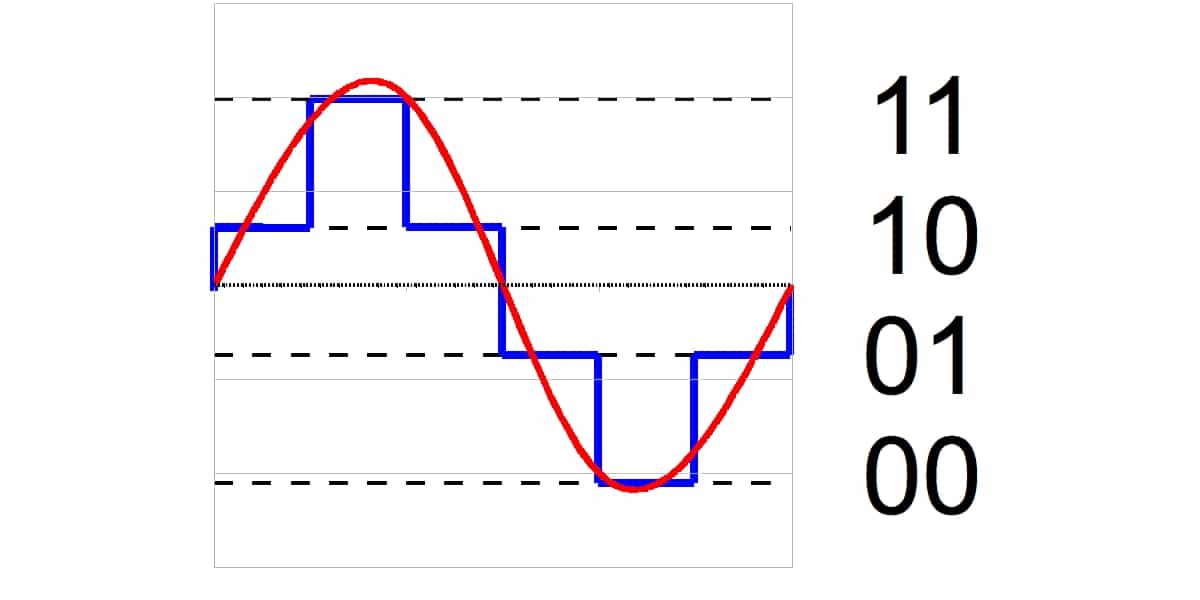

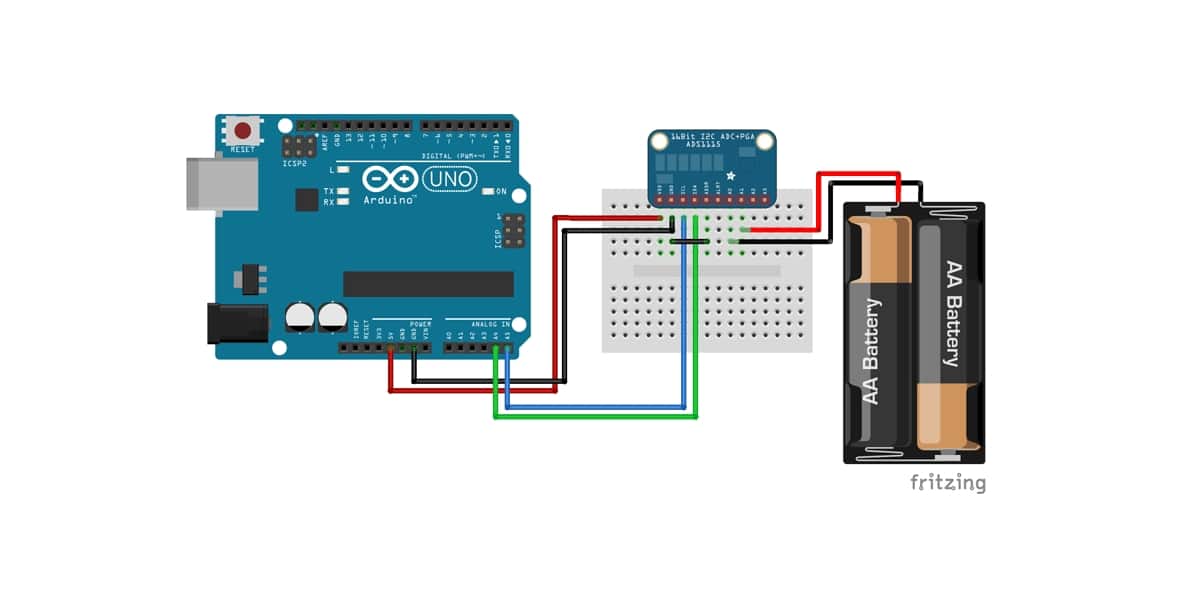

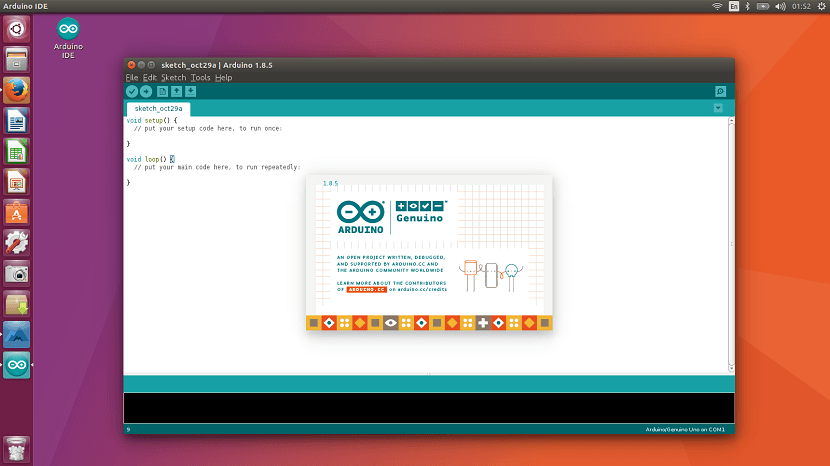
Differenciál üzemmódban használhatom + 5V és - 5V közötti mérésre?